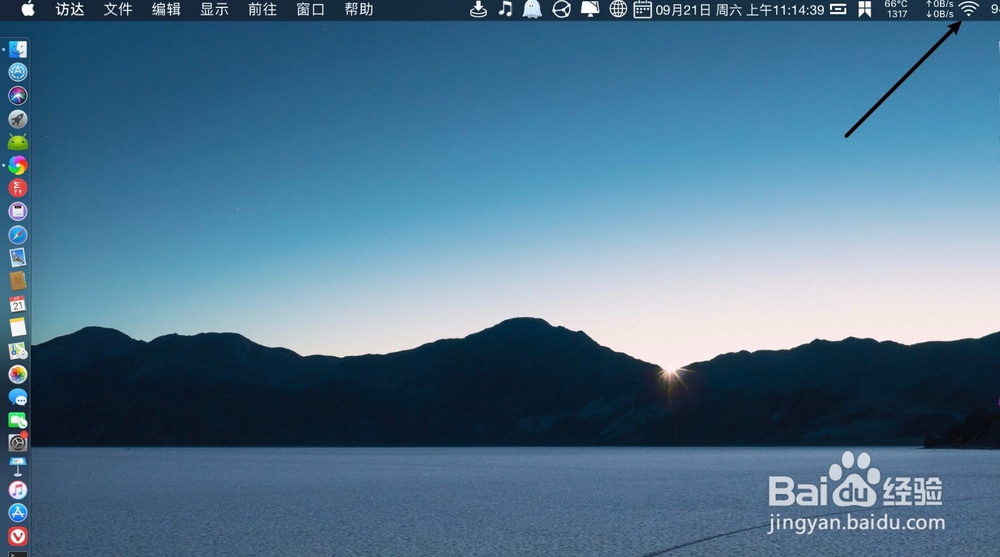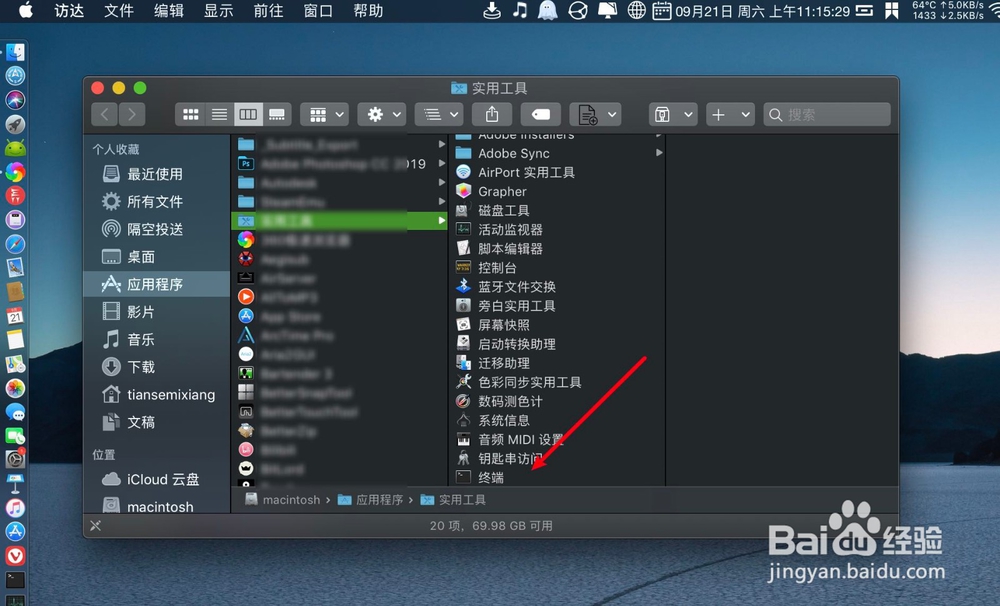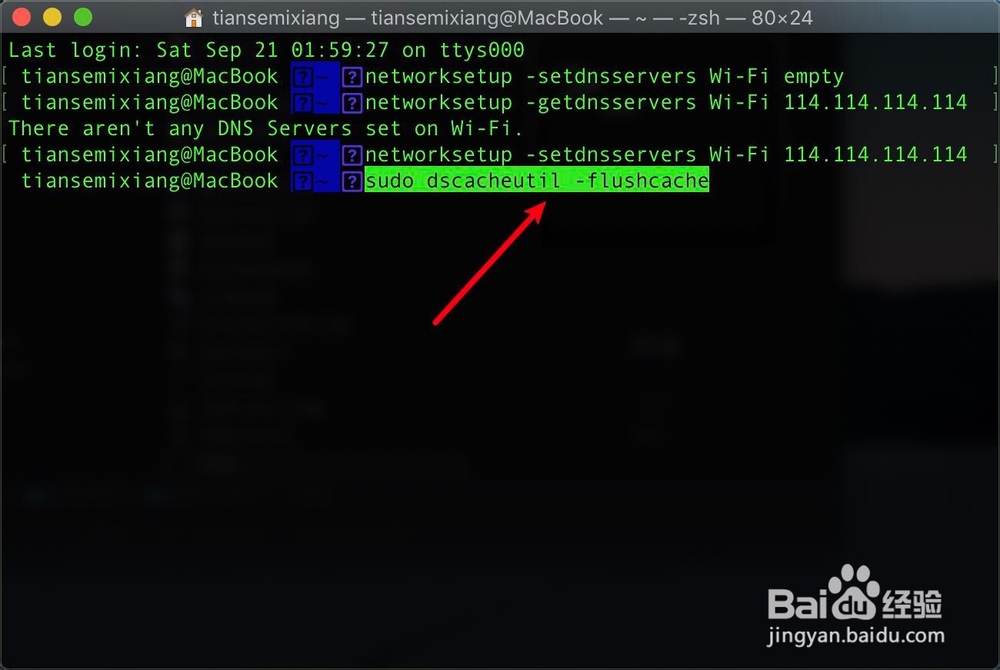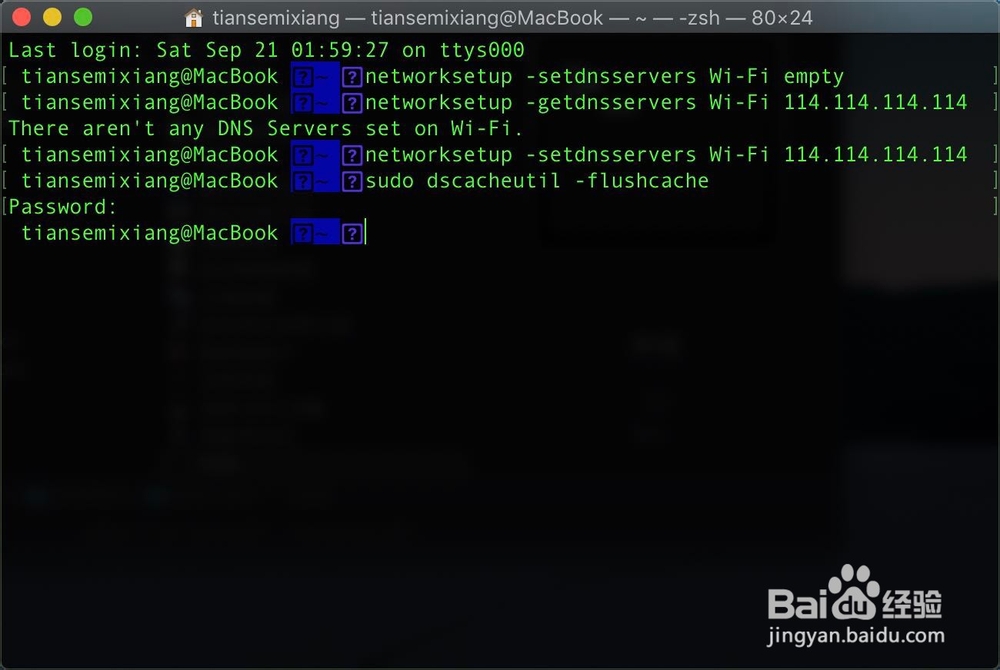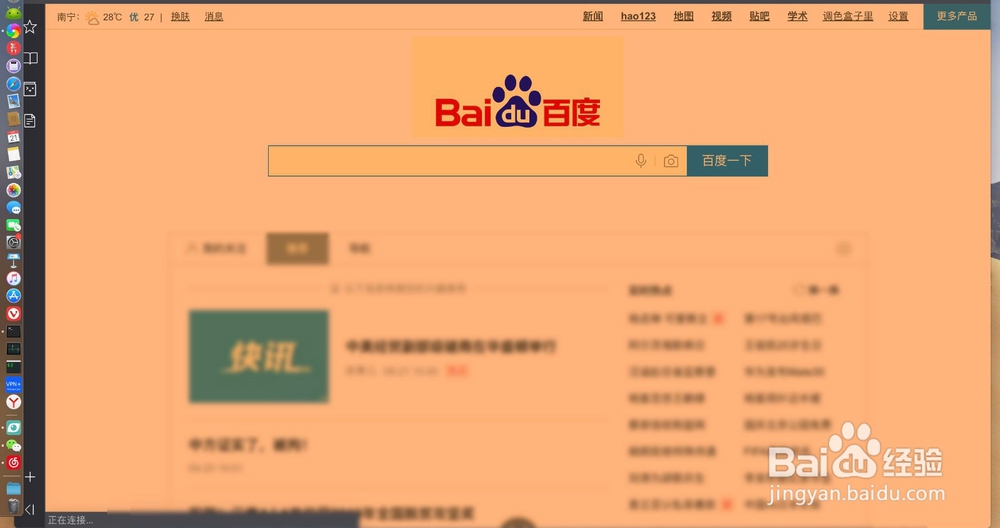1、点击WiFi,点击WiFi,WiFi显示√就连接上了,本文只对WiFi有效果,有线连接不适用啊。
2、那么连接WiFi了,点击前往→实用工具。
3、点击终端,输入命令:晃瓿淀眠【networksetup -setdnsservers Wi-Fi 114.114.114.114】,或者输入【networksetup -setdnsservers Wi-Fi 180.76.76.76】,然后回车。
4、输入:【sudo dscacheutil -flushcache】,在终瞿搋村乇端输入管理员密码。如果你发现无法输入,不要惊慌,输入管理员密码为了保密,你输入看不到输入的字符的。
5、密码输入正确后,打开浏览器,此时上网上百度网速就会比较快了的。